Siete utenti di Linux che non riescono a capire come spostarsi da una directory all'altra?
State cercando una risposta semplice e diretta su come muovervi rapidamente nel vostro file system usando il comando Linux cd?
Siete nel posto giusto!
In questo articolo del blog vi spiegheremo esattamente cos'è il comando cd e come può aiutarvi a diventare bravi gestori di server dedicati linux e cambiare directory in modo rapido e senza problemi.
Inoltre, forniremo alcuni suggerimenti sull'uso avanzato che renderanno la navigazione in strutture spesso complesse molto più facile per gli utenti esperti.
Preparatevi quindi a mosse da power-user: continuate a leggere per saperne di più sul prezioso comando Linux cd!
Prova gratis e senza impegno uno dei nostri piani hosting per 14 giorni. Non è richiesto nessun dato di pagamento!
Prova gratis# cat [/percorso/verso/directory]
Vi segnaliamo un piccolo trucco. Nel caso in cui non ricordiate in quale directory siete, fate uso del comando pwd per scoprire dove vi trovate attualmente.
In questo caso potrebbe essere utile fare riferimento al comando pwd per capire dove ci troviamo e poi indicare il percorso (o la direzione) da seguire. Ecco come:
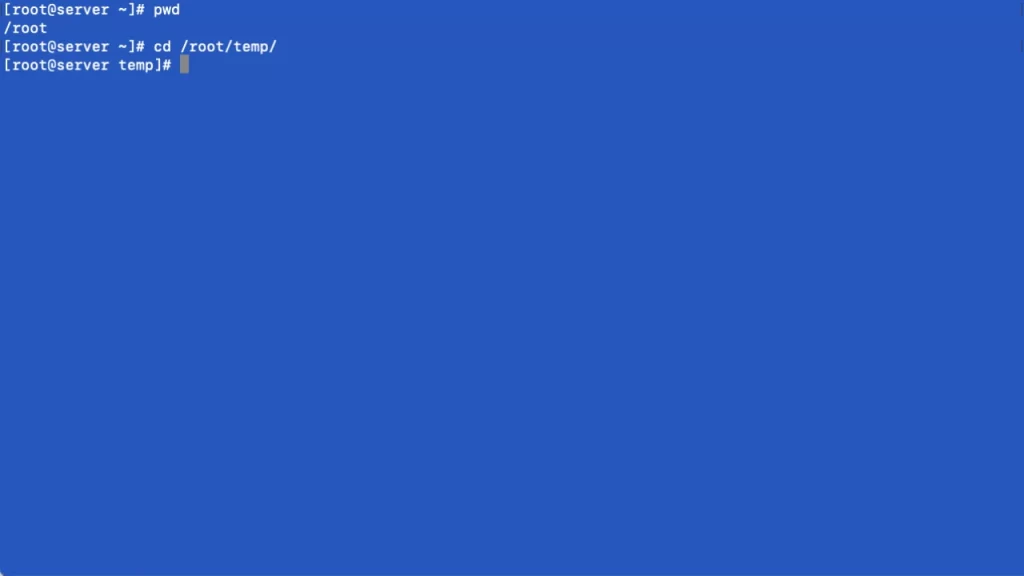
Per sapere in quale directory ci troviamo, facciamo sempre riferimento al comando pwd. Nell'esmpio riportato nell'immagine precedente, ci troviamo nella cartella di root del nostro server dedicato.
Successivamente, siamo pronti per utilizzare il comando cd associato al percorso completo della directory di destinazione, in questo caso la cartella temp. Per questo il comando da digitare sarà esattamente quello che segue:
# cd /root/temp/
Potrebbe essere necessario, durante il nostro lavoro sul file system, di voler tornare alla directory iniziale. Allora in questo caso sarà sufficiente digitare il comando cd (senza altre informazioni) e premere il pulsante invio.
Così facendo, automaticamente, verremo trasferiti alla directory di root (assoluta se i permessi che disponiamo sono di root, oppure relativa se abbiamo dei permessi inferiori)
Ecco come:
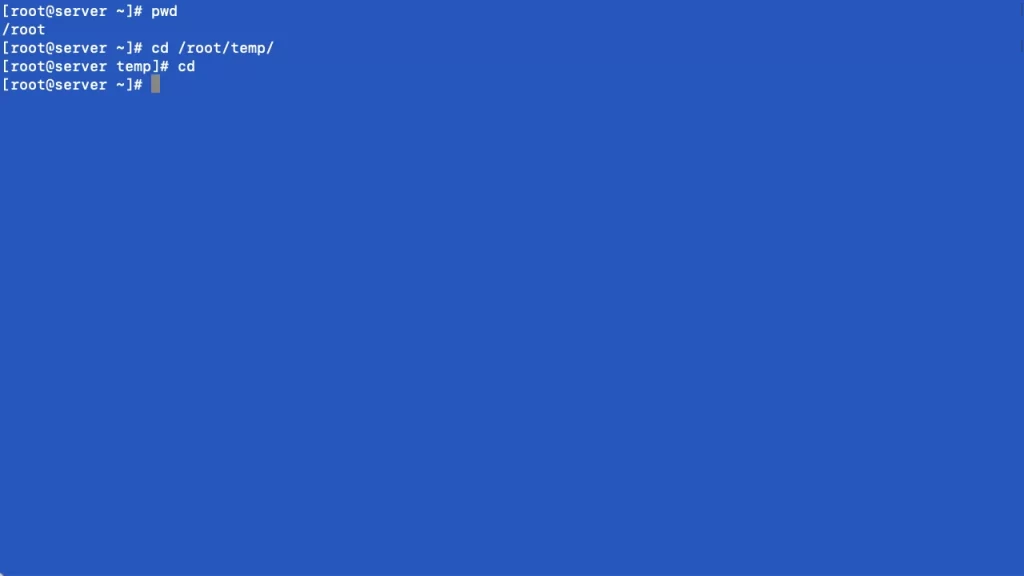
Se invece, vogliamo indietreggiare di una sola directory, questo è il comando che dobbiamo digitare
# cd ..
Quando facciamo uso del comando cd è bene tenere a mente che è possibile indicare il percorso assoluto della directory finale, oppure indicare il percorso parziale.
Nel primo caso, è necessario indicare (dopo il comando cd) il percorso completo delle directory. Se ne saltiamo una, il comando non avrà effetto.
È possibile indicare la directory finale senza indicare il suo percorso assoluto solo nel caso in cui ci troviamo in una directory intermedia.
Facciamo degli esempi:
# cd /root/hugo/resources/page
Questo comando presume che la posizione in cui ci troviamo è nella directory di root. Quindi non avrei potuto indicare un percorso parziale (es: /resources/page) per trasferirmi nella directory scelta per la mia destinazione.
Il risultato sarebbe stato quello che vedete nell'immagine che segue:
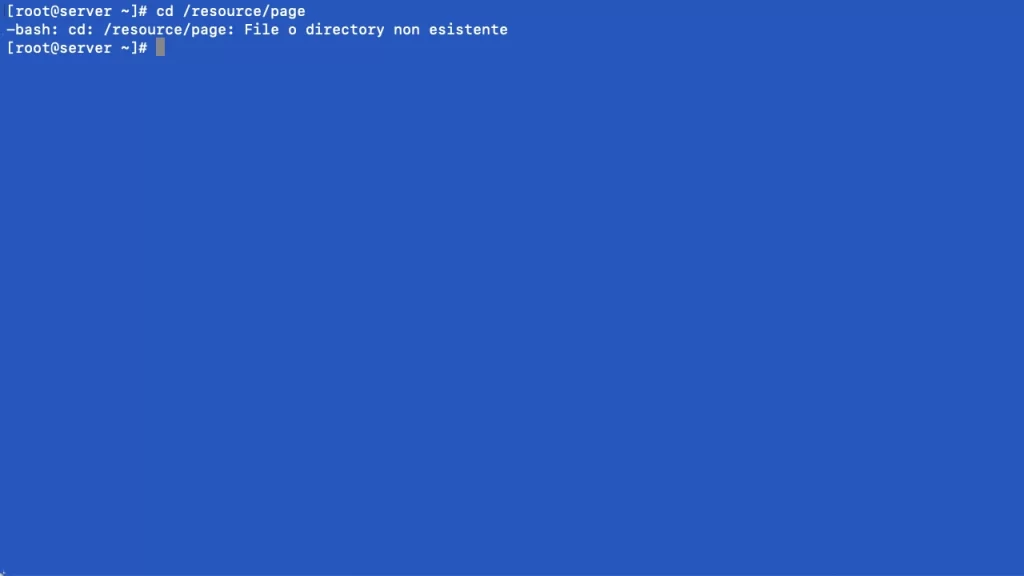
Se digitiamo il comando cd /resource/page è necessario trovarsi all'interno della directoru resource.
È possibile spostarsi nella directory assegnata a uno specifico utente (ammesso che noi siamo utenti di root e abbiamo i diritti per farlo) digitando il nome dell'utente specifico nella modalità che segue:
Prova gratis e senza impegno uno dei nostri piani hosting per 14 giorni. Non è richiesto nessun dato di pagamento!
Prova gratis# cd ~username
In questo caso, il simbolo della tilde, deve essere seguito dal nome dell'utente di cui vogliamo vistare la directory
I 50 (e oltre) comandi Linux più utilizzati e che devi assolutamente conoscere
